인터넷 광고 차단하는 방법 (adblock 앱 설치) ft, 크롬 브라우저
오늘은 크롬 브라우저 사용하시는 분들을 위해,
인터넷 웹에서 광고를 차단하는 방법을 같이 알아보려고해요.
인터넷 광고 너무 귀찮으시죠?
필수 준비물 :
크롬chrome 브라우저
1. 크롬 (chrome) 실행
우선 크롬 브라우저가 필요한데요.
아마 평소에 크롬을 사용 안했더라도 윈도우에 크롬이 기본 설치되어있으실거에요.
혹시 없으신 분들은 검색 후 쉽게 무료 설치 하실 수 있으세요.

크롬 실행을 하였더니 저는 기본 페이지인 구글 화면이 떴어요.
2. 크롬 웹스토어 검색 후 접속
다음은 구글 검색창에서 크롬 웹스토어를 검색해요.
검색이 귀찮으신 분들은 아래 링크 클릭하세요.
3. adblock 검색 후 설치
우리에게 필요한 광고 차단 앱을 설치해봐요.
@adblock을 검색

@adblock을 검색하면 나오는 화면

저 같은 경우는 이미 설치하였기에 추가됨이라고 뜬거에요.
본인에게 필요한 앱을 설치하시면 되는데요.
저같은 경우는 두번째 adblock을 설치(추가)했어요.
설치 방법 :
설치 방법은 간단해요.
해당 앱을 클릭하고나면 화면 우측 상단 위에 chrome에 추가 버튼(파란색)이 있는데 해당 추가가 바로 설치에요.
@예시
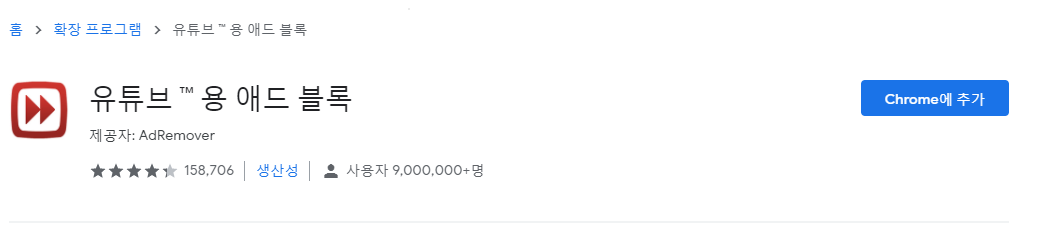
여기까지 하셨으면 이제 크롬 브라우저에 추가는 된 거에요.
그럼 설치가 잘 되었는지 확인해 볼까요.
설치 후 브라우저의 변화 :

우측의 빨강색 동그란 아이콘이 보인다면 정상적 설치가 된 거에요.
그럼 테스트도 해볼게요.
블로그나 평소 접속하던 광고가 있던 페이지를 들어가보세요.

저도 접속했더니 두개의 광고가 차단되어있네요.
그럼 이제 정상 설치된 거까지 확인했으니, 즐거운 인터넷 서핑 하세요.
2021.04.14 - [IT 이야기] - 웹에서 유투브 광고 제거 스킵하여 보는 방법 ft, 네이버 웨일 오토스킵
웹에서 유투브 광고 제거 스킵하여 보는 방법 ft, 네이버 웨일 오토스킵
유투브 광고 제거, 스킵하여 보는 방법 ft, 웨일 오토스킵(autoskip) 오늘은 저와 같이 유투브를 애용하는 분들을 위한 팁 하나를 공유하는 포스팅해봐요. 유투브 보다보면 광고 너무 번거로
lifenx.tistory.com
'일상 > IT 이야기' 카테고리의 다른 글
| OS미포함(프리도스) 노트북을 위한 윈도우 10 설치 USB 만들기 (0) | 2021.04.27 |
|---|---|
| 동영상 팟플레이어 울림, 지지직 등의 소리 이상 증세 해결 방법 (2) | 2021.04.25 |
| 웹에서 유투브 광고 제거 스킵하여 보는 방법 ft, 네이버 웨일 오토스킵 (0) | 2021.04.14 |
| 페이스북, 개인정보 유출에 관한 이야기 ft, 페이스북 탈퇴 방법 (0) | 2021.04.06 |
| 모니터 2개 연결 하고 싶을 때의 임시 방법, 네이버 웨일 NAVER whale (12) | 2020.09.27 |




댓글